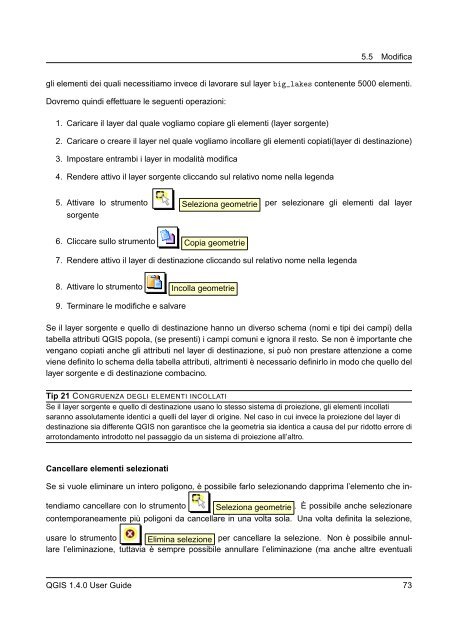QGIS User Guide - OSGeo Download Server
QGIS User Guide - OSGeo Download Server
QGIS User Guide - OSGeo Download Server
You also want an ePaper? Increase the reach of your titles
YUMPU automatically turns print PDFs into web optimized ePapers that Google loves.
5.5 Modifica<br />
gli elementi dei quali necessitiamo invece di lavorare sul layer big_lakes contenente 5000 elementi.<br />
Dovremo quindi effettuare le seguenti operazioni:<br />
1. Caricare il layer dal quale vogliamo copiare gli elementi (layer sorgente)<br />
2. Caricare o creare il layer nel quale vogliamo incollare gli elementi copiati(layer di destinazione)<br />
3. Impostare entrambi i layer in modalità modifica<br />
4. Rendere attivo il layer sorgente cliccando sul relativo nome nella legenda<br />
5. Attivare lo strumento Seleziona geometrie per selezionare gli elementi dal layer<br />
sorgente<br />
6. Cliccare sullo strumento Copia geometrie<br />
7. Rendere attivo il layer di destinazione cliccando sul relativo nome nella legenda<br />
8. Attivare lo strumento Incolla geometrie<br />
9. Terminare le modifiche e salvare<br />
Se il layer sorgente e quello di destinazione hanno un diverso schema (nomi e tipi dei campi) della<br />
tabella attributi <strong>QGIS</strong> popola, (se presenti) i campi comuni e ignora il resto. Se non è importante che<br />
vengano copiati anche gli attributi nel layer di destinazione, si può non prestare attenzione a come<br />
viene definito lo schema della tabella attributi, altrimenti è necessario definirlo in modo che quello del<br />
layer sorgente e di destinazione combacino.<br />
Tip 21 CONGRUENZA DEGLI ELEMENTI INCOLLATI<br />
Se il layer sorgente e quello di destinazione usano lo stesso sistema di proiezione, gli elementi incollati<br />
saranno assolutamente identici a quelli del layer di origine. Nel caso in cui invece la proiezione del layer di<br />
destinazione sia differente <strong>QGIS</strong> non garantisce che la geometria sia identica a causa del pur ridotto errore di<br />
arrotondamento introdotto nel passaggio da un sistema di proiezione all’altro.<br />
Cancellare elementi selezionati<br />
Se si vuole eliminare un intero poligono, è possibile farlo selezionando dapprima l’elemento che in-<br />
tendiamo cancellare con lo strumento Seleziona geometrie . È possibile anche selezionare<br />
contemporaneamente più poligoni da cancellare in una volta sola. Una volta definita la selezione,<br />
usare lo strumento Elimina selezione per cancellare la selezione. Non è possibile annullare<br />
l’eliminazione, tuttavia è sempre possibile annullare l’eliminazione (ma anche altre eventuali<br />
<strong>QGIS</strong> 1.4.0 <strong>User</strong> <strong>Guide</strong> 73